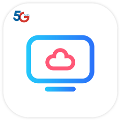
天翼云电脑手机版是由天翼云科技有限公司打造的一款云电脑软件,可以把手机当成电脑使用,畅玩所有pc端的游戏,体验的时候非常丝滑,不会有任何卡顿或者闪退的情况,用来处理电脑上的工作也非常方便,免费的功能很贴心。

一、管理自己的云电脑
1、在本页面进行下载安装登录后点击【云电脑】界面。
2、选择右上角的图标,可以切换云电脑的显示模式。目前有卡片式和列表式两种显示模式。

3、点击“管理”,可以查看云电脑的配置信息,以及编辑云电脑的名称。

二、连接、重启和退出云电脑
1、打开天翼云电脑 APP,登录后选择已购的云电脑,点击“进入”。
2、如需退出、重启、关机云电脑,点击工具栏中的“退出”、“重启”、“关机”。
退出: 将退出到云电脑页面,断开连接的云电脑30分钟后如无操作自动进入休眠状态(数据会保留);
重启:将重启云电脑,重启完毕后可以继续使用云电脑;
关机:将关闭云电脑,同时退出到云电脑页面。
三、显示设置
(1)点击工具栏中的“显示设置”,进入显示设置页面。

(2)选择合适的分辨率,点击“确定”即可。
四、工具栏
1、成功连接云电脑后,点击云电脑上方的白色箭头,即展开工具栏。
2、在展开的工具栏中点击最右的箭头,即可收起工具栏。
3、工具栏的功能有如下:
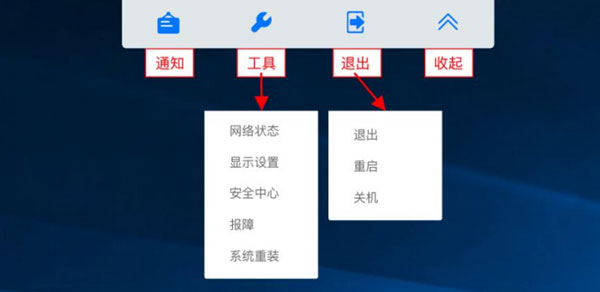
天翼云电脑工具栏作用
五、移除设备
(1)点击工具栏中的“安全中心”,查看所有的设备登录详情,以及进行设备管理。
(2)点击“安全中心”首页右上角的图标可进入“设备管理”,“设备管理”列表中可查看所有登录过的设备。
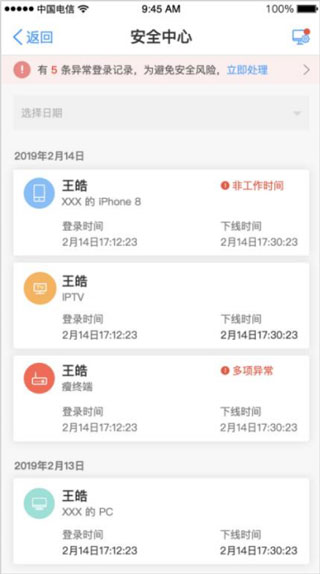
(3)点击其中一个设备,进入设备详情。点击底部按钮“移除设备”,确认移除后,该设备已登录的账号和密码缓存将被清除。
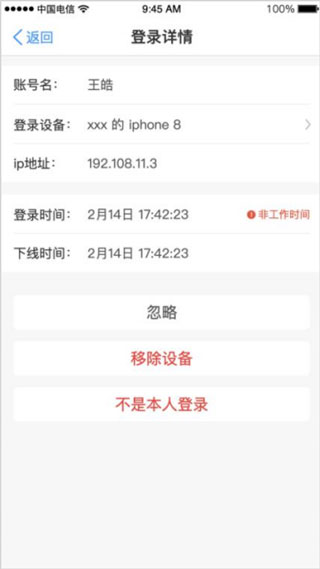
1:能够自由的在软件里开启多台云电脑任意使用没有任何限制。
2:所有大型游戏都可以随意游玩,不会存在复杂的操作流程。
3:想在云电脑上查看文件相册,都可以任意选择,兼容了很多种不同格式的文件资源。

1:为用户带来了最新的系统,所有的参数都能够自由调节。
2:使用起来非常方便,为用户的日常生活带来更大的便利。
3:能够帮助用户快速安装软件和游戏,不会消耗任何流量。

使用的过程中出现任何问题都会帮助用户及时解决,让用户无限制的后台挂机,就算手机关闭的情况下也不会影响正常操作。

 精灵世界删档预约礼包
精灵世界删档预约礼包
100%
0人领取
 魔剑侠缘预约礼包
魔剑侠缘预约礼包
95%
1人领取
 瑰雪黑阳预约大礼包
瑰雪黑阳预约大礼包
95%
1人领取
 唱舞全明星金币大礼包
唱舞全明星金币大礼包
100%
0人领取
 《堡垒前线:破坏与创造》新手礼包
《堡垒前线:破坏与创造》新手礼包
100%
0人领取
网友评论